در دنیای دیجیتال امروزی که اطلاعات ما بسیار ارزشمند هستند، تقریبا همه ما از دست رفتن ناخواسته اطلاعات مهم در سیستم خود را تجربه کردهایم. در این مقاله، قصد داریم روشهای مختلفی را برای بازیابی فایل حذف شده در لینوکس Ubuntu و Debian را به شما معرفی کنیم و به بررسی هر کدام از آنها بپردازیم. با خواندن این مقاله میتوانید به راحتی فایل و اطلاعات حذف شده سیستم خود را بازیابی و از حذف شدن اطلاعات مهم خود جلوگیری کنید. در صورتی که نیاز به استفاده از سیستم عامل لینوکس دارید و نمیخواهید سیستم عامل را روی لپ تاپ یا pc شخصی نصب نمایید میتوایند با خرید سرور مجازی این مشکل را حل نمایید.


اگر به طور ناخواسته و تصادفی اطلاعات یا فایلهای شما از سیستم حذف شدند و از اطلاعات خود بکاپ داشته باشید میتوانید به راحتی با بازگردانی فایل بکاپ اطلاعات حذف شده خود را به سیستم برگردانید. مثلا اگر هاست لینوکس یا هاست بکاپ داشته باشید میتوانید به طور منظم از سرور خود بکاپ بگیرید.
اگر از اطلاعات خود بکاپ نگرفته باشید، گرچه به نظر میرسد که فایلها حذف شدهاند، اما این فایلهای از دست رفته قابل بازیابی هستند، در صورتی که فضایی که فایلهای حذف شده در آن قرار داشتهاند هنوز توسط فایلها و دادههای دیگری اشغال نشده باشند. این امر به این معناست که فایلها با استفاده از ابزارها و روشهای مناسب و در صورت عدم استفاده از فضای ذخیرهسازی اطلاعات حذف شده برای ذخیره سایر دادهها، میتوانند بازیابی شوند.
انواع روشهای بازیابی فایل حذف شده در لینوکس
چندین روش برای بازیابی فایل حذف شده در لینوکس وجود دارد که شامل ابزارها و روشهای مختلفی میباشد. استفاده از این روشها میتواند بسته به شرایط خاص و نوع فایل و دادههای شما، متفاوت باشد. پرکاربردترین روشها برای بازیابی فایل حذف شده در لینوکس ubuntu و debian، که در بسیاری از موارد موثر عمل میکنند عبارتند از: ( دانلود لینوکس Ubuntu )
- TestDisk
- PhotoRec
- ext3grep
- ext4magic
- extundelete
- ddrescue
در ادامه به بررسی هر یک از این روشها و چگونگی بازیابی فایل حذف شده در لینوکس با استفاده از آنها میپردازیم.
بازیابی فایل حذف شده در لینوکس با TestDisk
برای بازیابی فایل حذف شده در لینوکس با ابزار TestDisk، ابتدا باید آن را در سیستم خود نصب کنید. برای نصب TestDisk در Ubuntu و Debian میتوانید از دستور زیر استفاده کنید.
sudo apt update
sudo apt install testdisk
پس از نصب، TestDisk را اجرا کنید. (اگر از محیط گرافیکی استفاده میکنید میتوانید آن را از منوی برنامهها یا ترمینال با اجرای testdisk فراخوانی کنید.)
در پنجره باز شده سه گزینه نمایش داده میشود که میتوانید یکی از آنها را انتخاب کنید. انتخاب هر یک از این گزینهها تاثیری در روند بازیابی فایلها نخواهد داشت.
- Createایجاد فایل لاگ جدید
- Appendافزودن به فایل لاگ فعلی
- No Logثبت نکردن اطلاعات در فایل لاگ
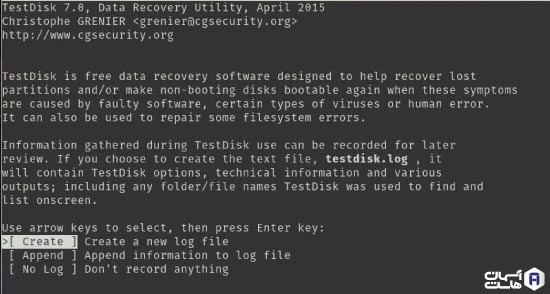
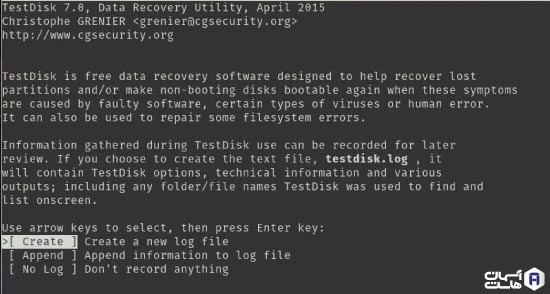
حالا لیستی از دیسکهای متصل به سیستم به شما نمایش داده میشود. دیسکی که میخواهید فایل حذف شده از آن را بازیابی کنید، انتخاب کنید.
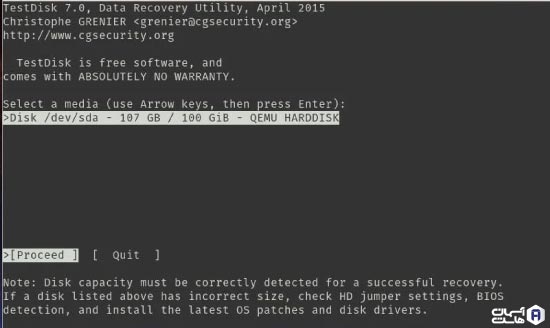
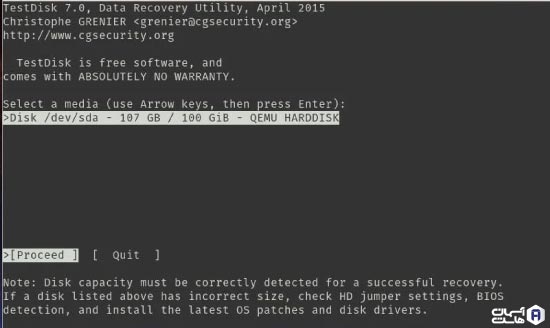
سپس باید نوع پارتیشن مربوط به دیسک خود را انتخاب کنید. معمولا سیستم به طور خودکار این کار را انجام میدهد. اما اگر پارتیشنی که انتخاب شده صحیح نبود، خودتان آن را انتخاب کنید.
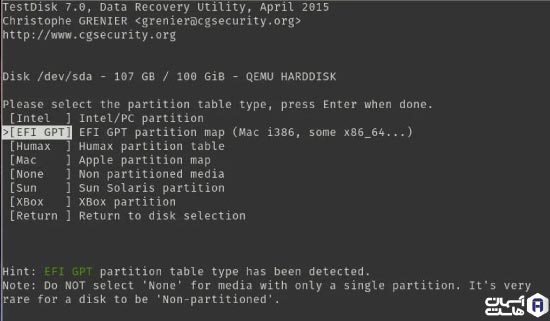
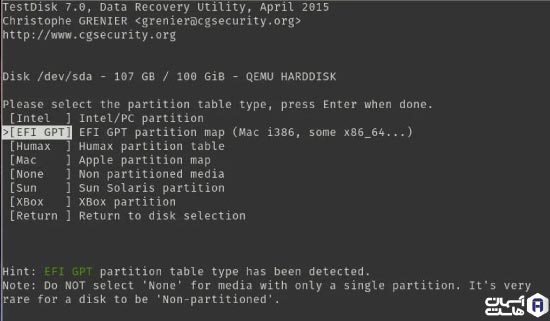
بعد از انتخاب نوع پارتیشن، در صفحه جدید گزینه Analyse را انتخاب کرده و Enter را بزنید. میتوانید Quick Search (جستجوی سریع) یا Deep Search (جستجوی عمیق) را انتخاب کنید.
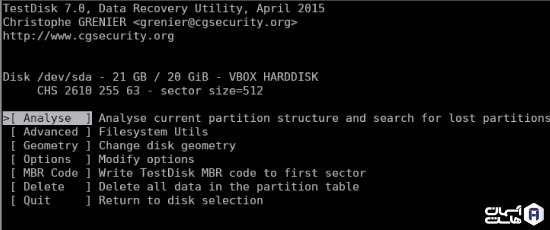
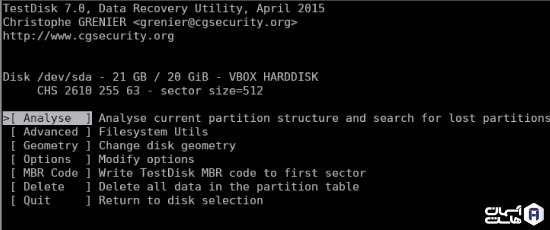
پس از انتخاب نوع جستجو، صفحهای مانند تصویر زیر به شما نمایش داده میشود که باید یک پارتیشن خاص را انتخاب کنید تا عملیات جستجو شروع شود.
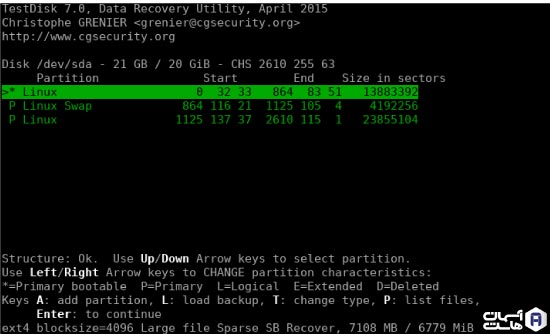
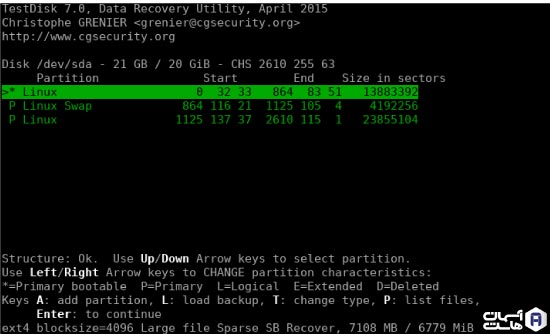
پس از اتمام فرآیند اسکن، لیستی از فایلها و دایرکتوریهای قابل بازیابی به شما نمایش داده میشود. فایلها یا دایرکتوریهایی که قبلا حذف شدهاند معمولا به رنگ قرمز نشان داده میشوند که میتوانید از میان آنها فایلی که میخواهید بازیابی کنید را انتخاب کرده و به مرحله بعدی بروید.
حالا با فشردن کلید C روی کیبورد فایل مورد نظر خود را کپی کرده و در مسیری که میخواهید آن فایل را بازیابی کنید، پیست کنید.
در آخر، TestDisk فایل بازیابی شده را در مکانی که شما مشخص کردهاید ذخیره میکند. توجه داشته باشید که فضای ذخیرهسازی انتخاب شده، فضای کافی برای ذخیره اطلاعات بازیابی شده داشته باشد.
با انجام مراحل بالا با TestDisk میتوانید فایل حذف شده در لینوکس را بازیابی کنید. البته به یاد داشته باشید که بازیابی اطلاعات ممکن است با موفقیت انجام نشود زیرا این عمل وابسته به وضعیت فیزیکی دیسک و نوع حذف شدن اطلاعات شما است.
بازیابی فایل حذف شده با PhotoRec
برای بازیابی فایل حذف شده خود با استفاده از PhotoRec میتوانید از دستوری که برای نصب TestDisk گفته شد استفاده کنید؛ زیرا این دو ابزار معمولا در یک بسته نصبی قرار دارند و هنگامی که شما TestDisk را نصب میکنید، PhotoRec نیز به همراه آن نصب میشود. همچنین مراحل بازیابی فایل حذف شده در لینوکس با استفاده از PhotoRec مشابه با TestDisk است که در ادامه به توضیح آن میپردازیم.
از دستور زیر برای نصب PhotoRec استفاده کنید.
sudo apt update
sudo apt install testdisk
با کاربر روت یا sudo ابزار PhotoRec را اجرا کنید تا لیست دیسکها و پارتیشنها را به شما نمایش دهد. دیسک یا پارتیشنی که اطلاعات آن حذف شده را انتخاب کنید.
مکان ذخیرهسازی فایل بازیابی شده را مشخص کنید تا PhotoRec شروع به اسکن دیسک و بازیابی اطلاعات کند. پس از اتمام اسکن دیسک، لیستی از فایلهای بازیابی شده به شما نمایش داده میشود؛ که میتوانید فایلها و اطلاعات مورد نظر خود را از بین لیست انتخاب کرده و آنها را در مکانی که از قبل مشخص کرده بودید، ذخیره کنید.
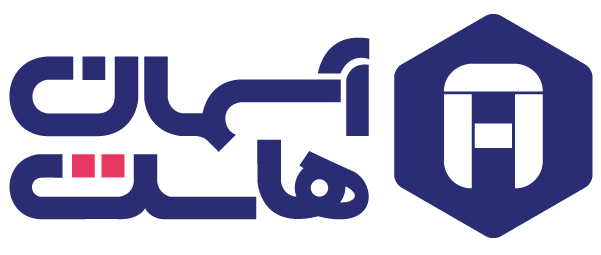






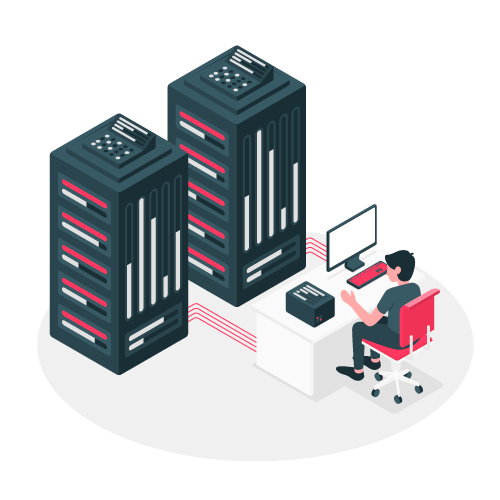


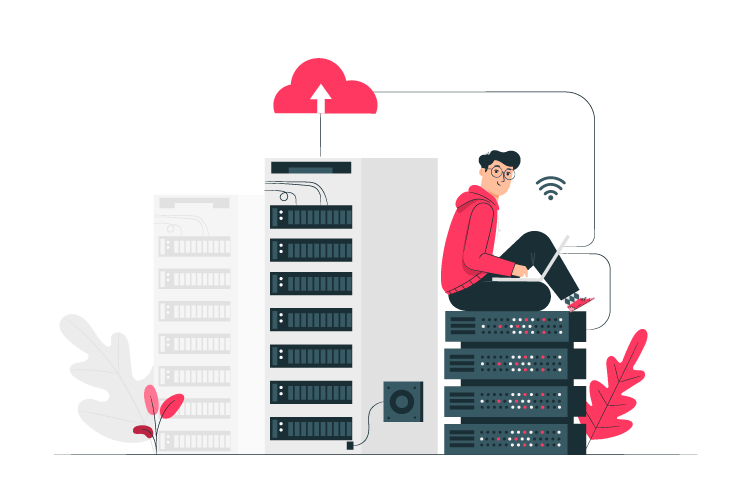


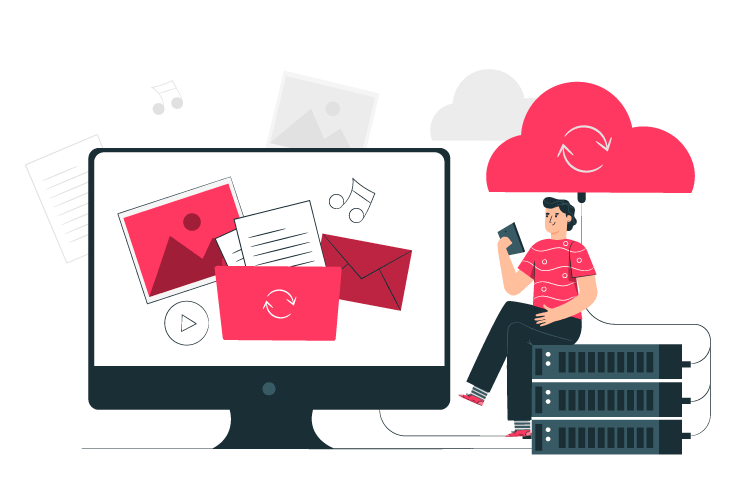


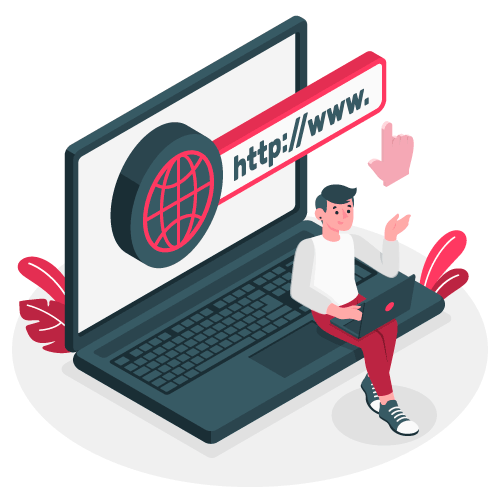
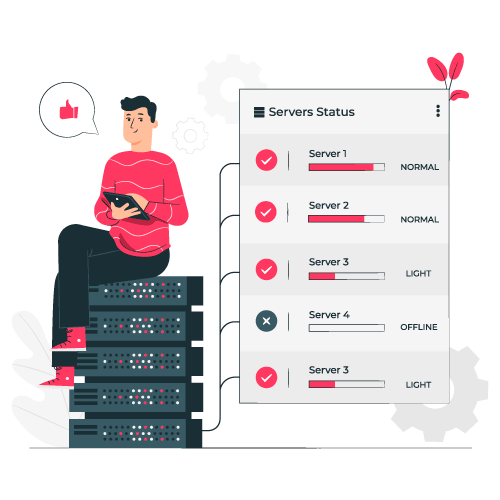

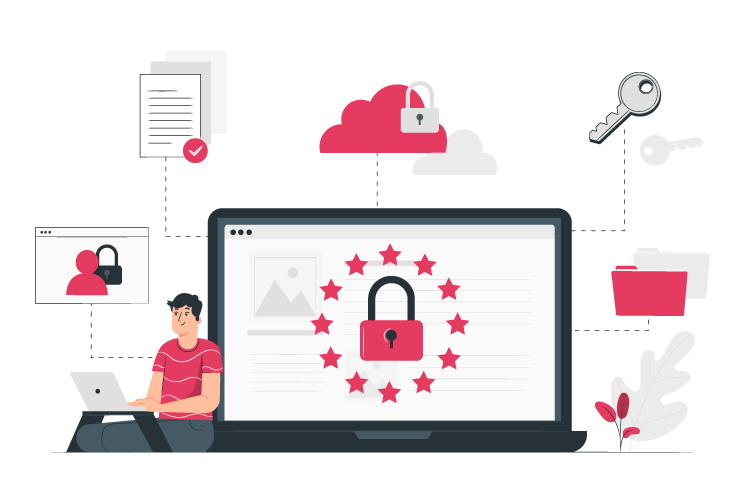





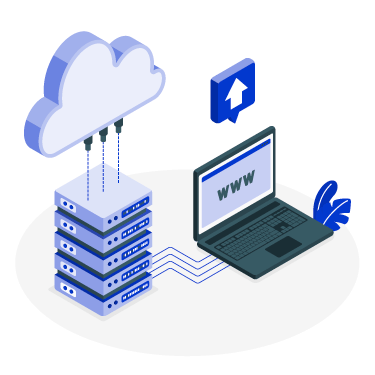
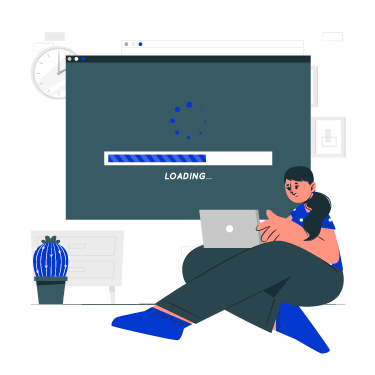
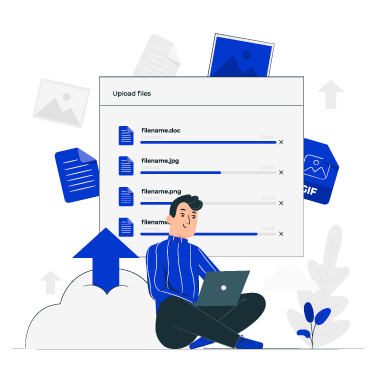
بدون دیدگاه